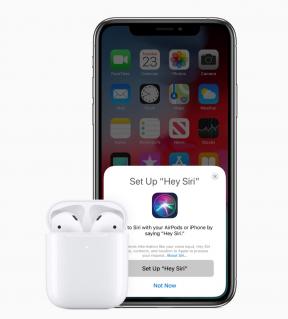Beste 3 Möglichkeiten, um GIF auf dem PC in ein PNG-Bild zu konvertieren
Verschiedenes / / August 05, 2021
GIFs, die heutzutage in Spielen und Chat-Diensten verwendet werden, sind weit verbreitet. Es gibt jedoch auch andere Verwendungszwecke. Auf der anderen Seite ist Portable Network Graphics ein Raster-Grafikbild. Darüber hinaus war PNG auch ein Ersatz für GIF-Bilder. Selbst heute müssen wir aus verschiedenen Gründen manchmal ein GIF in ein PNG-Bild konvertieren.
Wenn Sie eine GIF-Datei haben, die Sie in PNG konvertieren möchten, gibt es keine anderen Orte als die verfügbaren kostenlosen Konverter-Websites. Die Konvertierung von GIF in PNG ist jedoch ein etwas komplexer Prozess. Daher können PNG-Dateien an Qualität verlieren.
Sie möchten die Qualität der konvertierten PNG-Datei wahrscheinlich nicht beeinträchtigen. Daher haben wir in diesem Artikel die drei besten Möglichkeiten zum Konvertieren der GIF-Datei in PNG erläutert.
Auf jeden Fall benötigen Sie eine gute Online-App eines Drittanbieters, um Ihr GIF in ein PNG-Bild zu konvertieren, ohne an Qualität zu verlieren.

Inhaltsverzeichnis
-
1 Beste 3 Möglichkeiten, um GIF auf dem PC in ein PNG-Bild zu konvertieren
- 1.1 1. SoadaPDF
- 1.2 2. Online Converter kostenlos
- 1.3 3. Convert.io
Beste 3 Möglichkeiten, um GIF auf dem PC in ein PNG-Bild zu konvertieren
Wir haben die drei besten kostenlosen Websites besprochen, anstatt Anwendungen wie Photoshop usw. zu erwähnen. Darüber hinaus spart die Verwendung von Online-Web-Apps Zeit und ist die beste Möglichkeit, GIF auf Ihrem PC in PNG-Bilder zu konvertieren.
1. SoadaPDF

Soda PDF ist ein dedizierter Onlinedienst und verfügt über eine einfache Benutzeroberfläche, über die Sie nur die Datei hochladen müssen. Wenn Sie das GIF nur hochladen, wird es in PNG konvertiert, da es automatisch funktioniert. Auf der Site können Sie GI jedoch auch in andere Formate wie JPG, BMP usw. konvertieren.
Darüber hinaus können Sie Komprimierung hinzufügen, Farben hinzufügen und Transparenz improvisieren, müssen sich jedoch mit der Latenz der Site befassen.
Um die GIF-Datei in PNG zu konvertieren, klicken Sie zunächst auf Datei wählen grüne Schaltfläche, dann wählen Sie die GIF-Datei aus dem Verzeichnis. Sobald die Datei hochgeladen wurde, konvertiert die Web-App das GIF automatisch in PNG.
Sie werden benachrichtigt, sobald dies erledigt ist. Um Ihre Datei hochzuladen, können Sie sie jedoch auch per Drag & Do aus Dropbox oder Google Drive auswählen.
Sobald die Webseite Sie darüber informiert, dass die Datei konvertiert wurde, können Sie die Datei entweder vom Browser herunterladen oder stattdessen einen Link zu Ihrer E-Mail senden.
Besuchen Sie Soda PDF2. Online Converter kostenlos
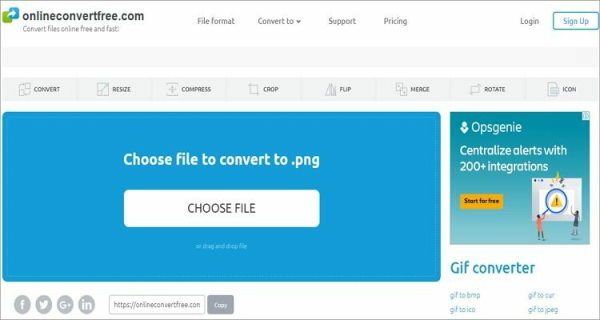
Online Converter Free ist eine beliebte Option für Benutzer, um Dateien zu konvertieren, da Sie mithilfe der Website nicht nur GIF in PNG konvertieren können. Sie können GIF für PNG aber auch in andere Dateien wie JPG, HTML, TIFF, RAW und vieles mehr konvertieren. Darüber hinaus können Sie mithilfe der Größe zuschneiden, drehen, drehen und vieles mehr. Mit solchen Bearbeitungsfunktionen und Vielseitigkeit hat es die Site auf die Liste geschafft.
Um das GIF zu konvertieren, besuchen Sie die Website Online Converter Free und klicken Sie auf Datei wählen Klicken Sie auf die Schaltfläche, um das GIF aus dem Verzeichnis auszuwählen.
Klicken Sie auf, um das Dropdown-Menü Format zu öffnen, und wählen Sie das Format aus, das Sie konvertieren möchten. Wählen Sie hier PNG. Um die Transcodierung zu starten, klicken Sie auf Konvertieren Klicken Sie auf die Schaltfläche, und die Datei steht schnell zum Download zur Verfügung.
Besuchen Sie OnlineConverterFree3. Convert.io

Nun, Conveter.io hat keine Bearbeitungsfunktionen, aber es ist eine großartige Konverter-Web-App, mit der Sie Ihr GIF ohne Qualitätsverlust in PNG konvertieren können. Es hat eine einfache Benutzeroberfläche, über die Sie die GIF-Datei hochladen können, indem Sie auf klicken Datei wählen Taste. Wählen Sie dann die Datei aus dem Verzeichnis aus, die Sie auch über Google Drive, Dropbox und URL hinzufügen können.
Die Site ist berühmt, weil Sie mehrere Dateien in verschiedenen Formaten gleichzeitig konvertieren können. Ja, es unterstützt Stapelkonvertierungen. Um weitere Dateien hinzuzufügen, klicken Sie einfach auf Füge mehr Dateien hinzu Taste.
Klicken Sie auf das Dropdown-Menü und wählen Sie das Format aus, in das Sie das GIF konvertieren möchten. In diesem Fall handelt es sich um PNG. Zuletzt schlagen Sie die Konvertieren Klicken Sie auf die Schaltfläche, um die Konvertierung zu starten. Laden Sie die Datei nach der Konvertierung herunter.
Besuchen Sie Convert.ioDie Wahl des Herausgebers:
- Lohnt es sich, Avast Cleanup Premium im Jahr 2020 zu kaufen?
- Was ist der Unterschied zwischen WhatsApp- und WhatsApp-Mods?
- Firefox vs. Chrome in Android: Welcher Browser eignet sich am besten zum täglichen Surfen?
- So deinstallieren und installieren Sie Chrome neu: Windows, MacOS, iOS und Android
- Bester freundlicher Video-Editor für Anfänger - Filmora 9